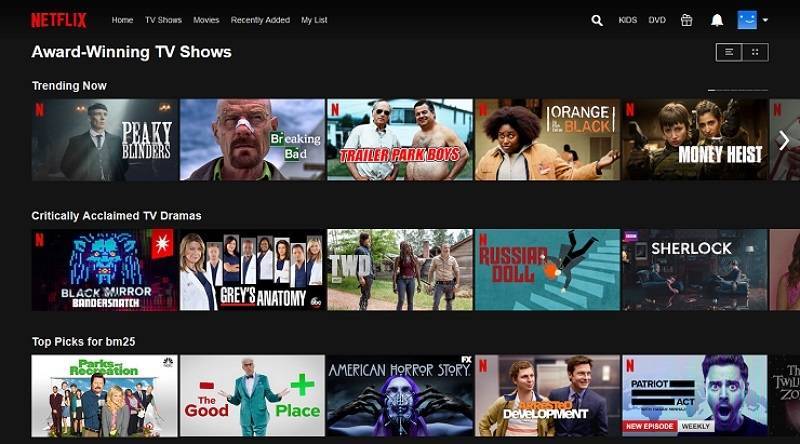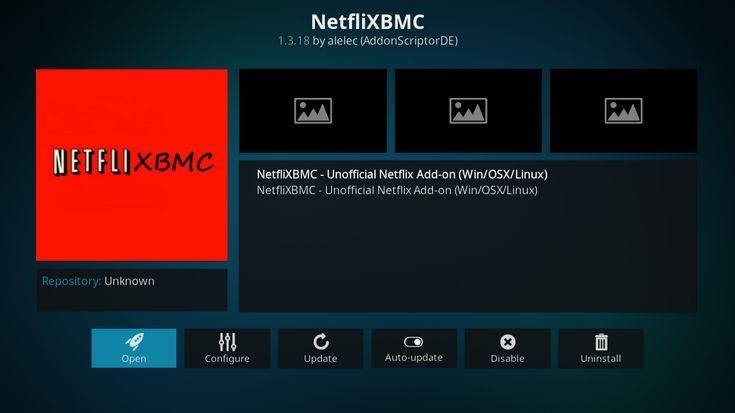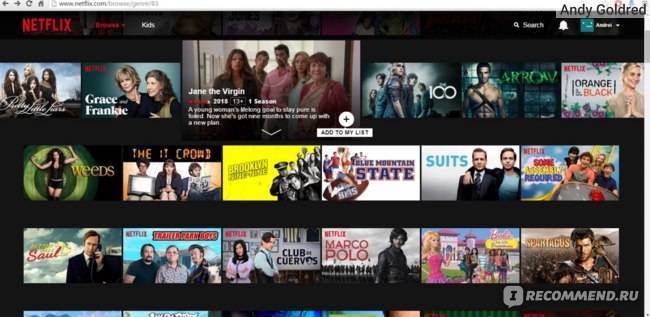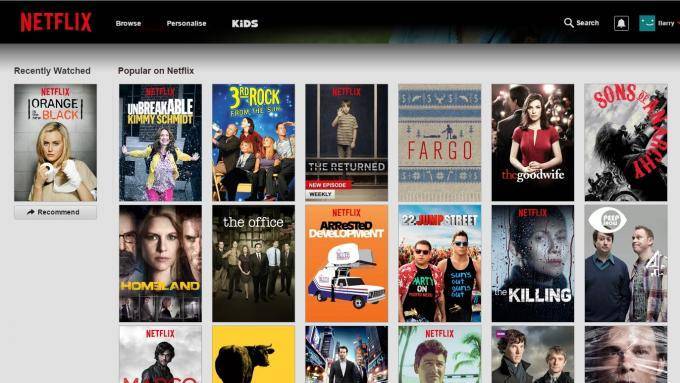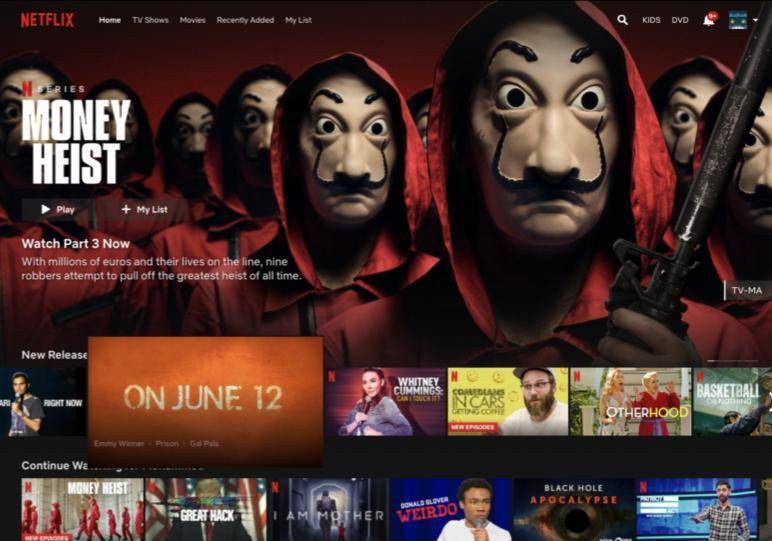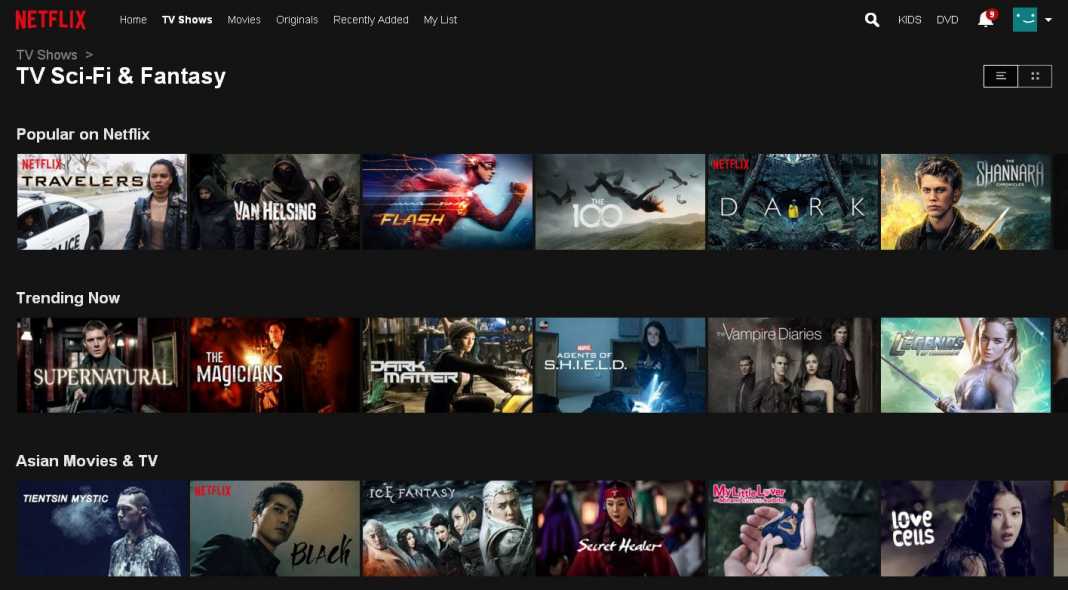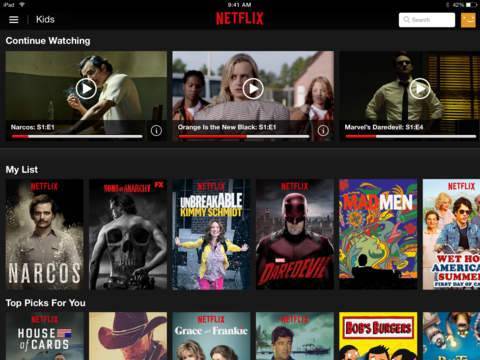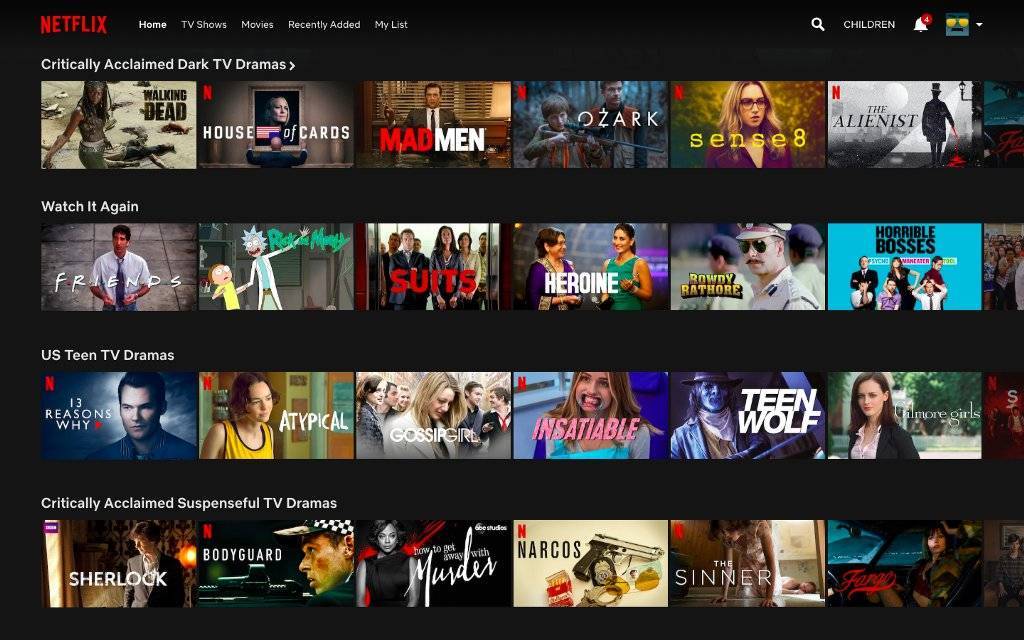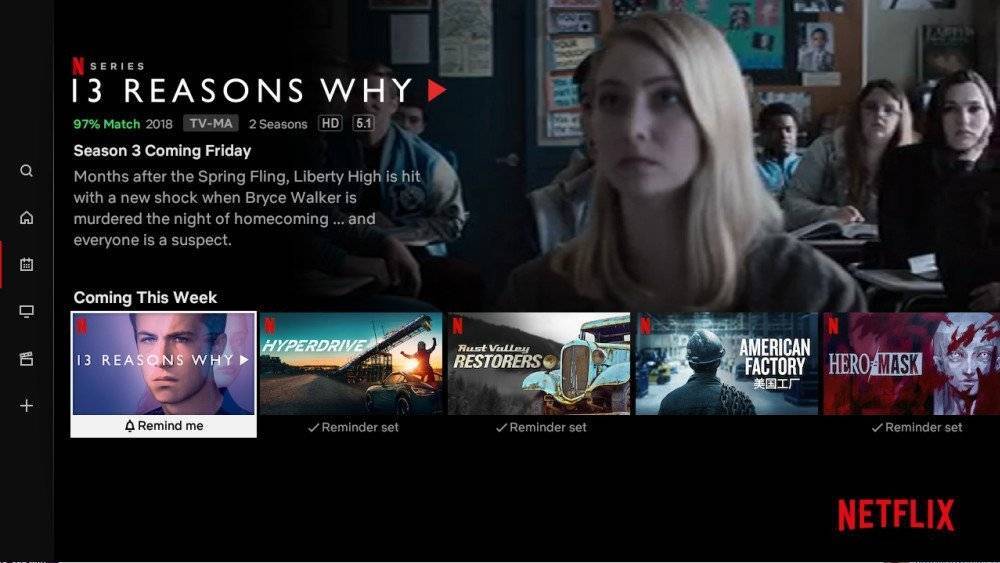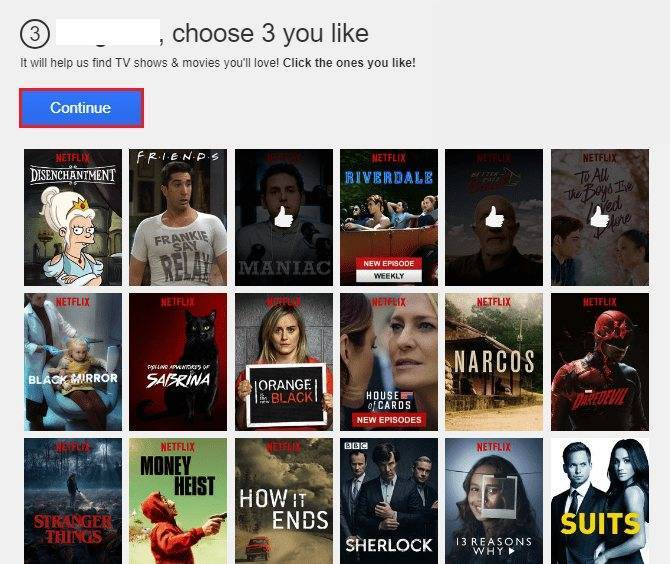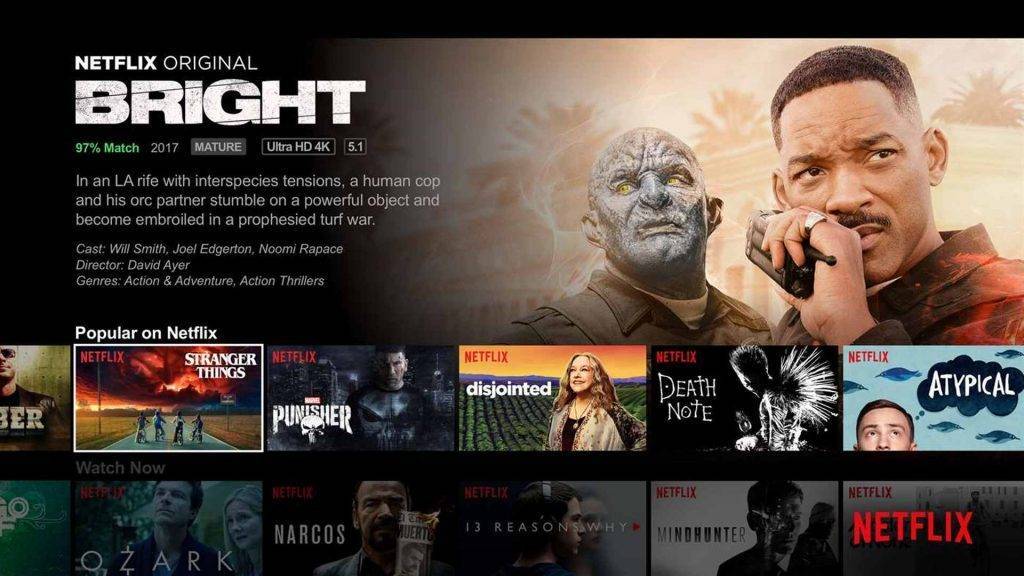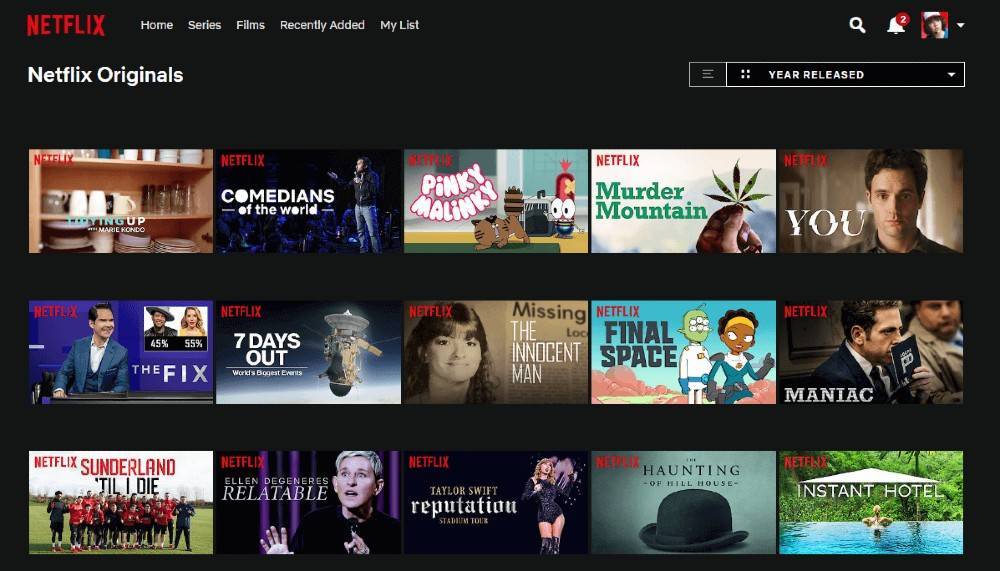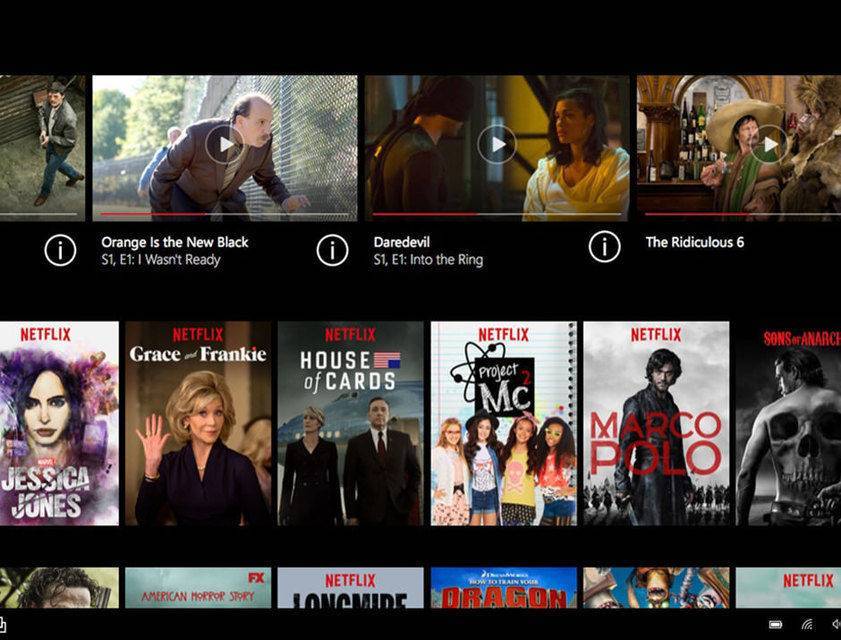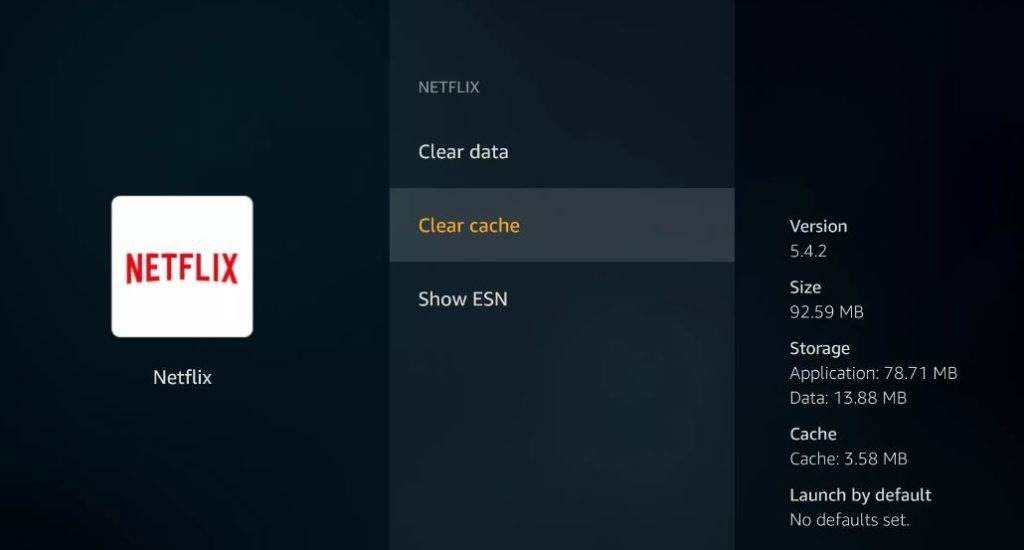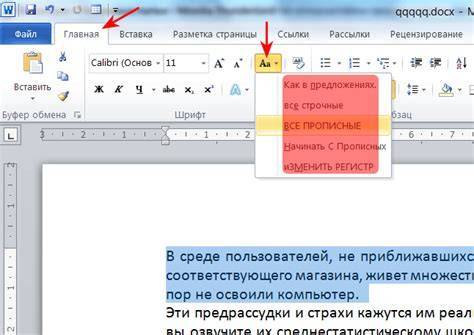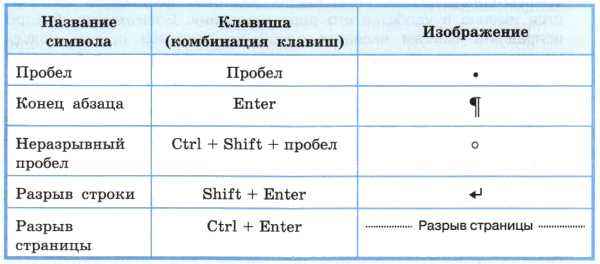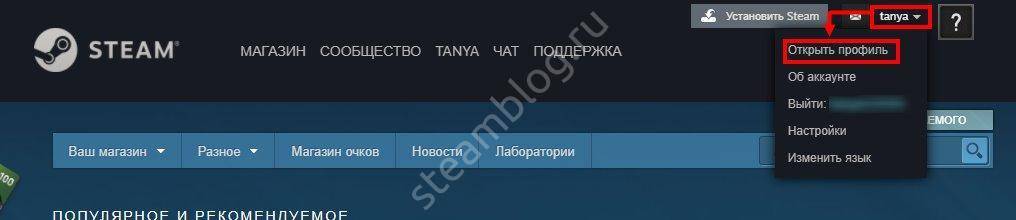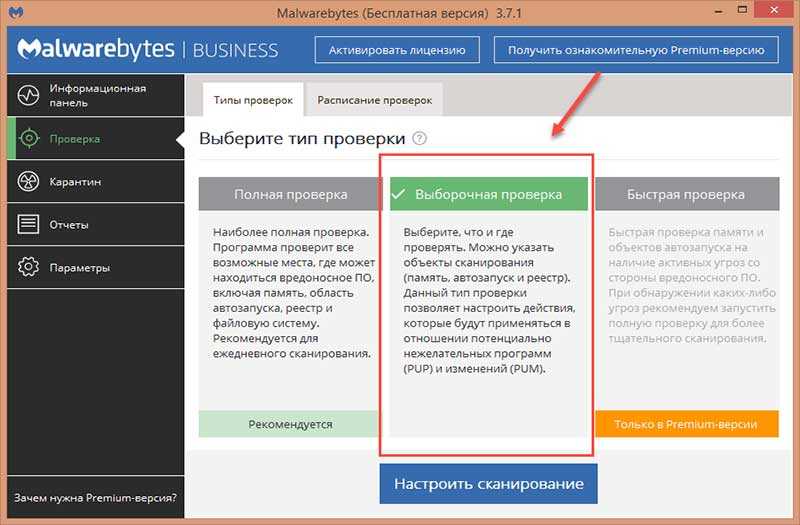Подробнее о Netflix
Компания Netflix существует достаточно давно. Она образовалась в 1997 году в Америке. Изначально создатели предполагали продавать фильмы на DVD-дисках, сдавать фильмы на прокат. Но вскоре они поняли, что именно прокат фильмов на дисках дает им основную прибыль. После этого компания Нэтфликс сосредоточилась только на этой деятельности. Позже ими была разработана специальная бизнес-модель. Она основывалась на прокате кино на дисках по почте.
В 2007 году компания организовала трансляцию кино при помощи потокового вещания. Но прокатом дисков, включая уже более новый формат Blu-ray, продолжала заниматься. В 2015 году компания организовала трансляцию во многие развитые страны мира. В этом же году глава компании заявил, что их сервисом пользуются в 190 странах.
Несмотря на немалый возраст компании, в России и соседних странах о сервисе Netflix узнали не так давно. Компания реализовала для этих стран доступ только в 2016 году. Именно поэтому в нем относительно мало контента, полностью переведенного на русский язык. По заявлениям создателей сервиса, этот вопрос уже решается. В 2017 году была запущена программа, в которую привлекаются фрилансеры. Планируется перевод платформы на 20 языков.
Как отключить подписку Нетфликс через браузер
Вы можете использовать свой аккаунт Netflix, в том числе детский, на разных устройствах: компьютере, смартфоне, планшете, телевизоре. В любом случае, это будет один и тот же профиль. И если вам нужно отключить подписку Нетфликс на телевизоре, вы можете сделать это с телефона или ПК — результат будет один. Проще говоря, не имеет значения, с какого гаджета вы отпишитесь от услуг сервиса.
Чтобы отключить подписку Нетфликс через браузер, сделайте следующее:
- Откройте сайт netflix.com и выберите учетную запись для входа.
- На странице профиля кликните по своей аватарке и перейдите в раздел «Аккаунт».
- На открывшейся странице будут ваши данные, указанные при регистрации, и большая кнопка «Отменить подписку». Нажмите ее.
- В новом окне сервис предложит поменять тарифный план или подтвердить отмену подписки.
- Нажмите «Завершить отмену» и следуйте подсказкам системы.
Отметим, что при отмене подписки вы не потеряете доступ к сериалам и кино в ту же секунду. Ваш аккаунт будет активен весь оплаченный месяц, а потом перестанет действовать автоматически. Деньги в день окончания подписки не спишутся, так как она уже будет отменена.
Подписываться заново или нет — решать вам. Но если вы решите вернуться на Netflix в течение 10 месяцев после отписки, то сервис сохранит историю ваших просмотров и предпочтения, чтобы советовать вам новый контент.
Какие устройства совместимы с Netflix?

- Мультимедийные устройства: В настоящее время мультимедийными устройствами, поддерживающими Netflix, являются Apple TV и ChromeCast. В первом случае необходимо загрузить официальное приложение через App Store, а во втором оно уже предустановлено, когда вы запускаете его на любом экране, базовой конфигурации будет достаточно, чтобы иметь возможность просматривать контент на вашем телевизоре.
- Smart TV: На смарт-телевизорах уже давно установлены собственные приложения, которые позволяют работать с Netflix и другими различными приложениями. По крайней мере, 7 производителей Smart TV имеют встроенное приложение, например Toshiba, Samsung, Sony, Panasonic, Philips, Hisense и LG. Netflix также позволяет искать телевизоры, совместимые с Netflix, в одном из его разделов на официальной странице.
- Консоли: Еще одна возможность получить Netflix – через одну из игровых консолей, представленных на рынке. Xbox 360 и PS3 уже довольно давно дают нам возможность смотреть фильмы и сериалы с установкой приложения. Последние представленные на рынке консоли, такие как Wii U, PS4 и Xbox One, также позволяют установить приложение после загрузки из магазина.
- Декодеры: Movistar + и Vodafone в свой пакет включают Netflix с ежемесячной оплатой, покупатель сможет увидеть это благодаря использованию декодера, который компания предоставит в этом случае. В любом случае необходимо иметь подключение к Интернету на тот случай, если необходимо подключиться к услуге. Другая возможность – увидеть его в официальном приложении двух провайдеров, просто добавьте имя пользователя и пароль, чтобы пользоваться им где угодно.
- Blu-Ray плееры: Это очень полезные устройства, помимо воспроизведения дисков с фильмами, сериями, некоторые производители решили установить приложение Netflix на многие модели. На данный момент совместимыми являются LG, Panasonic, Sony, Samsung и Toshiba. Не исключено, что в будущем будут заключены и другие договоренности с другими брендами.
- Смартфоны и планшеты: Есть три операционные системы, совместимые с приложением Netflix, в данном случае это Android, iOS и Windows Phone, последняя имеет поддержку, несмотря на то, что ее не слышали. Стоит загрузить приложение из каждого магазина, чтобы загрузить его и иметь возможность работать с разрешением, которое будет зависеть от марки и модели телефона или планшета.
- ПК и ноутбуки: Netflix со временем адаптируется ко всем браузерам на компьютерах и ноутбуках. В этом случае необходимо будет только зайти на сайт, зайти в систему и ввести данные для подключения. Оптимально работает в Google Chrome, Firefox, Internet Explorer, Opera и других браузерах.
Улучшение качества изображения на Netflix
Одним из наиболее важных аспектов Netflix является его качество изображения, которое напрямую связано с нашей подпиской. Согласно выбранному нами, мы можем видеть содержимое в разных разрешениях. Базовый план позволяет нам наслаждаться платформой в базовом разрешении 480p, в то время как в стандартном плане у нас есть возможность увидеть наше содержимое в 1.080p (Full HD). Если мы хотим подскочить до 2,160 2 пунктов (XNUMX КБ), нам нужно нанять премиум-план для просмотра контента UHD.
Настройки приложения Netflix
Чтобы получить максимальную отдачу от нашей подписки, нам нужно будет зайти в приложение Netflix на своем мобильном телефоне и выполнить действия, которые мы вам покажем. Сначала нажмите на нижней панели больше, а затем в настройках приложения. Это выведет нас на новый экран, где, как вы видите, появится ряд опций. В случае, если мы используем загрузка фильмов, сериалов или документальных фильмов чтобы посмотреть их позже на нашем мобильном телефоне, мы должны нажать на качество загрузки и выбрать высокое. При этом мы будем позволять нашему мобильному телефону иметь лучшее разрешение в содержимом, загруженном на Netflix.
Для тех, кто любит потоковый контент, мы должны выполнить ряд процессов, которые выходят за рамки. Первым делом будет проверьте наше интернет соединение , чтобы узнать, может ли он предложить нам уровни качества, которые мы собираемся потребовать позже, и ему нужно будет перейти в Дополнительно> Настройки приложения> Проверить сеть, и он предоставит нам экран, который проверит серверы и нашу сеть, чтобы проверьте, стабильно ли оно, чтобы избежать проблем, которые могут автоматически снизить качество.
И последнее, но не менее важное: давайте продолжим, чтобы перейти к разделу с учетной записью воспроизведения и разделу конфигурации, где мы сможем выбрать лучшее качество что наша учетная запись позволяет нам. По умолчанию это автоматически настраивается в соответствии с мобильной сетью или Wi-Fi к которому мы подключены, но мы всегда сможем установить его на высокое качество
Настройки нашего мобильного
Настраивать наш мобильный экран так же важно, как и с приложением Netflix, так как оба будут влиять на контент, который мы увидим. В этом случае нам придется покинуть приложение Netflix и нажать на настройки нашего мобильного телефона
Мы будем искать раздел называется экран это встречается на всех смартфонах, независимо от уровня персонализации.
Оказавшись в настройках экрана, мы можем найти определенные отличия, но очень похожие на любой мобильный телефон. Первое, что мы сделаем, это откалибруйте тон изображения так что наш экран предлагает нам яркие и четкие цвета. В нашем случае опция называется интенсивной, хотя мы можем перейти к расширенным опциям, чтобы выбрать способ, который нам больше подходит. Если на нашем мобильном телефоне нет этих настроек, мы можем загрузить приложение, такое как Цветной калибратор , который предлагает идентичные результаты.
Есть еще ряд опций, которые мы можем изменить на некоторых мобильных устройствах, чтобы сделать изображение более плавным, для этого нам нужно перейти к настройкам экрана и посмотреть улучшения видео, просто активировать его и ввести любой контент Netflix, цвета, которые они улучшат с большей контрастностью и более реалистичными уровнями. Экран частота обновления это еще один раздел для рассмотрения. Если у нас есть возможность изменить это на нашем мобильном телефоне, чем выше частота Гц, тем более плавным будет опыт работы с Netflix и всеми приложениями.
Показатели деятельности
2020: Рост аудитории и выручки после выхода на российский рынок
В 2020 году, когда Netflix начал работать в России, выручка компании составила $25 млрд против $20,16 млрд годом ранее. Чистая прибыль за это время тоже увеличилась — с $1,87 млрд до $2,76 млрд.
В 2020 году количество подписчиков Netflix увеличилось на 37 млн человек против 28 млн в 2019-м. Годовой прирост оказался самым крупным, побив рекорд 2018 года, когда 28,6 млн людей по всему миру оплатили аккаунты на сервисе.
Увеличение темпов роста связано с пандемией коронавируса COVID-19, из-за которой люди стали гораздо чаще сидеть дома и смотреть фильмы в интернете. В результате аудитория американского онлайн-кинотеатра к концу 2020 года перевалила за 200 млн пользователей (точное число — 203,66 млн).
 После запуска в России аудитория Netflix превысила 200 млн, чистая прибыль также продемонстрировала рост
После запуска в России аудитория Netflix превысила 200 млн, чистая прибыль также продемонстрировала рост
По состоянию на 31 декабря 2020 года у Netflix в регионе EMEA было 66,7 млн подписчиков, пользующихся платным просмотром видео, против 51,78 млн годом ранее. В Латинской Америке такая аудитория увеличилась с 31,42 до 37,54 млн человек, а в Азиатско-Тихоокеанском регионе — с 16,23 до 25,49 млн пользователей.
Также видеосервис похвастался тем, что девять из десяти мест в топе самых популярных сериалов 2020 года по количеству поисковых запросов заняли оригинальные шоу производства Netflix. А в десятку самых популярных фильмов вошли две картины, снятые Netflix, отмечается в пресс-релизе. Самыми популярными в конце 2020 года среди уже вышедших шоу были «Ход королевы» и четвёртый сезон «Короны».
На свой контент в 2020 году сервис потратил $11,8 млрд. Это меньше, чем годом ранее, когда сумма составляла $13,9 млрд.
Компания заявила, что теперь может генерировать больше денежных средств, чем ей нужно, и больше не видит необходимости в денежных займах для поддержки своей стратегии роста. Акции Netflix подорожали на 12% в день публикации финансовой отчетности.
Тонкости настройки
Основной особенностью приложения является оплата за пользование.
Официальный сервис «Netflix» предоставляет пользователям выбрать 1 из 3 платных версий:
- За 8 евро в месяц – доступ к контенту предоставляется для одного устройства. Изображение в хорошем качестве.
- За 10 евро в месяц – открывается доступ для двух устройств. Трансляция в HD-качестве.
- За 12 евро в месяц – возможность просмотра с 4-х устройств. Качество ULTRA HD.

Доступно 3 типа платных подписок на сервис Нетфликс
Как и в большинстве сервисов, первый месяц можно использовать сервиса абсолютно бесплатно. Только следует учесть, что в самом начале использования придется выбрать одну из 3-х платных подписок и ввести реквизиты карты. Сразу по истечении месяца с нее будет списана плата за следующий период. Если в нужный момент на карте не окажется необходимой суммы, пользователь обнаружит, что приложение не работает.
Итак, приступим:
- Устанавливаем дополнение и проходим регистрацию (в это время на карте может быть заморожена небольшая сумма, это нормально).
- Далее пользователю открывается окно, в котором нужно выбрать 3 понравившихся сериала. Это делается для того, чтобы система могла подобрать каждому зрителю тот контент, который может ему понравиться.
- Теперь приступаем к созданию профилей. Очень удобная функция, так как есть возможность добавить в систему сразу несколько пользователей. На одном устройстве можно настроить доступ для ребенка. И тогда не придется беспокоиться, что ему будут показывать видеоряд 18+.
- Настройка закончена. Теперь будет предложено войти с одного из профилей. Входим.
С данной задачей справится даже начинающий пользователь интернета.
Мой телевизор несовместим с Netflix, что мне теперь делать?
На этом этапе вы можете быть немного отчаянными из-за того, что ваш телевизор не может использовать Netflix. Но не волнуйтесь, как и многие другие вещи, есть простое решение, которое не требует покупки нового телевизора.
Что нам нужно будет сделать, это приобрести внешнее устройство который превращает наш экран, умный он или нет, в умный телевизор. Конечно, все эти команды имеют те же функции, что и Smart TV, и даже некоторые другие. И, конечно же, они на 100% совместимы с обслуживанием большого красного N
Мы покажем вам наиболее рекомендуемое оборудование, которое вы должны принять во внимание
Освободи Себя Google Chromecast это самый простой и дешевый аксессуар во всем этом списке. Он устанавливается непосредственно в HDMI телевизора, и, следуя указаниям на экране, он заработает менее чем за 5 минут.
Amazon Fire Stick
Амазонка Fire Stick – еще одно оборудование, которое необходимо учитывать, особенно если вы не хотите тратить слишком много денег. Опять же, это очень простое оборудование в установке и использовании. В каталоге Amazon доступны разные модели:
Apple TV
Наконец, если у вас есть другие Apple оборудование дома, очень интересным вариантом может стать Apple TV. Устройство, которое будет идеально интегрировано с остальными продуктами этой компании и которое, что касается нашего телевизора, позволит нам использовать все возможности Smart TV. Существуют разные модели, но в самом последнем поколении у нас есть две возможности:
Netflix не работает только для меня или для других? Проверьте отключение Netflix
Сегодня многие службы сталкиваются с проблемой простоя; Так что не удивляйтесь, если Netflix внезапно перестанет работать. Если ваш Netflix перестает работать на вашем смартфоне или компьютере, вы можете начать с проверки статуса потоковой службы.
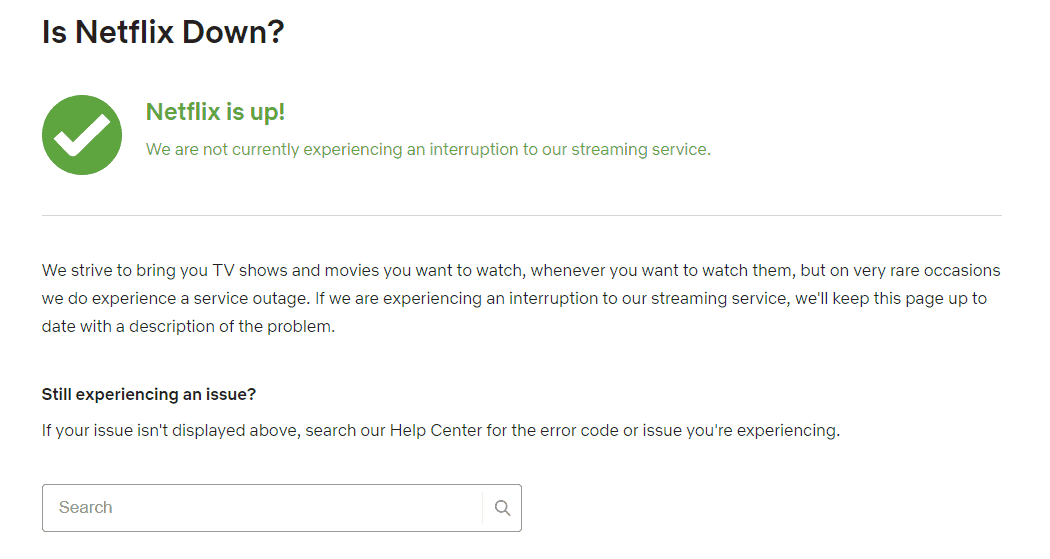
Подобно другим потоковым компаниям, у Netflix есть свои специальная страница это позволит вам узнать статус службы потоковой передачи. Если у вас возникнут какие-либо трудности с доступом к сайту, вы можете перейти на страницу состояния сервера, чтобы подтвердить, с какой проблемой сталкиваются все или только вы.
Проверьте официальный дескриптор Netflix в Твиттере
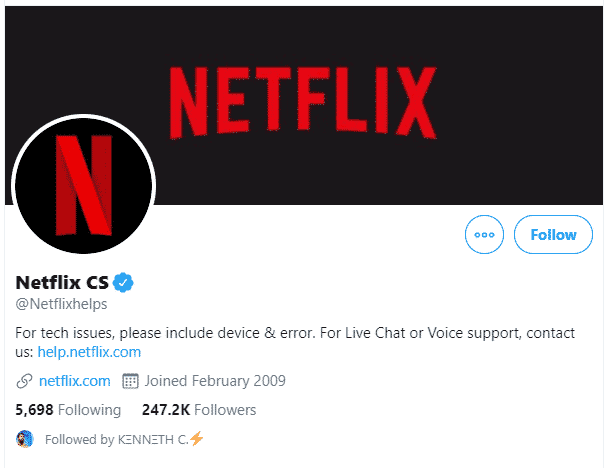
Если вы хотите узнать состояние серверов Netflix, вы также можете внимательно следить за его официальная страница Twitter, Если вы не видите никакой информации, отображаемой на странице состояния сайта, возможно, Netflix использовал Twitter, чтобы связаться со своими подписчиками.
Некоторые другие сайты, которые могут проверить и подтвердить отключение Netflix
Несколько сайтов могут отслеживать интернет-сервисы на разных сайтах. Например, вы можете использовать сайт Вниз для всех или просто меня чтобы проверить, сталкиваются ли с перебоями Netflix только вы или все вокруг.
Если вы хотите проверить карту сбоев Netflix и выяснить, где еще не работает служба потоковой передачи, вы можете использовать Вниз детектор.
Была ли заблокирована моя учетная запись Netflix?
Хотя это редкий шанс, вы можете столкнуться с обстоятельствами, когдаNetflix не загружается’на вашем мобильном устройстве, планшете или компьютере, потому что сайт потоковой передачи заблокирован. Этот случай распространен в ЛВС колледжей и в интернет-сетях, где власти не хотят, чтобы их студенты занимались разгула. Для более подробной информации, вы можете проверить эту подробную статью о том, как разблокировать сайты в Интернете.
Как поставить ПИН-код для блокировки контента по возрасту
Определение ПИН блокировать доступ к контенту, классифицированному по возрасту, позволяет ввести этот код для воспроизведения серии или фильма, возрастной рейтинг которых выше, чем тот, который установлен в профиле. Таким образом, мы гарантируем, что наши дети не смогут видеть контент, классифицированный для возраста, превышающего тот, который мы выбрали.
Чтобы сделать это, мы должны выполнить следующие простые шаги:
- Пойдем Netflix из нашего браузера
- Мы регистрируем в нашем учетной записи
- Нажимаем на Родительский контроль ссылка в разделе конфигурации
- Введите пароль, нашего аккаунта
- Мы указываем четырехзначное число, которое мы будем использовать как PIN-код
- Мы выбираем уровень защиты в соответствии с возрастом, установленным для содержания:
- Меньше – Все
- Пекес -7+
- Подростки -13+
- Взрослые -16+, 18+
- Мы экономим перемены
С этого момента нам будет необходимо ввести ПИН-код для воспроизведения контента, возрастной рейтинг которого выше, чем тот, который мы только что настроили
Важно, чтобы мы консультировались с возрастная классификация в нашей стране это выполняет Netflix. В Испании это именно то, что мы только что определили, но правда в том, что не повредит консультироваться с ним в случае, если он претерпел какие-либо изменения
Netflix сериалы
Главы компании Netflix заявляют, что не хотели бы, чтобы их сериалы или фильмы определяли бренд. Также для владельцев недопустимо, чтобы сам бренд Netflix определял их сериалы. Компания существует для транслирования развлекательного контента и нет такого понятия, как «Netflix сериал». Владельцы говорят, что лучшим их брендом является персонализация. Такой подход позволяет все время придумывать что-то новое. Именно поэтому здесь появляются такие популярные сериалы, как «На районе», «13 причин почему» и т. д.
В некоторых собственных проектах Netflix выражает свое отношение, например, к цифровой разработке, выпустив свой сериал «Концом ***ного мира»
Президент Сарандос говорит, что к цифровым данным необходимо относится с особой осторожностью. Самое главное — не сосредотачиваться на цифрах, чтобы не увязнуть в них
Так рискуешь делать одно и тоже. И спустя некоторое время люди просто начнут уходить.
По неизвестным причинам некоторую информацию компания Netflix все же скрывает от публики и прессы. Как ни старались журналисты выпытать у президента список самых популярных сериалов, ничего не выходит. На самом деле это не так просто. Определить действительных зрителей и просмотры становится затруднительно, ведь одной подпиской может пользоваться сразу вся семья или даже группа студентов в общежитии колледжа. Если вам нужна программа Netflix на вашем телевизоре, вы можете оформить базовую подписку, чтобы ознакомиться с возможностями онлайн-библиотеки.
Как сообщалось ранее, Netflix расширил свою географию и теперь официально доступен в России и странах СНГ. К сожалению, к дате запуска сервиса в России, интерфейс не перевели с английского языка, это может оттолкнуть часть потенциальной аудитории. Из положительных моментов следует отметить наличие бесплатного пробного месяца.
Что есть в Netflix на русском языке
Если рассматривать сайт, то у компании не так много сериалов на русском языке. Конечно, пользователь может включить субтитры, чтобы одновременно смотреть и понимать, что говорят герои, однако, немногим это действительно нравится.
Для начала необходимо перейти в пункт, где пользователю будут доступны абсолютно все сериалы и фильмы, после этого в пункте можно выбрать тип перевода. Это может быть как и озвучка, так и субтитры, а после этого воспользоваться языком. В нашем случае, необходимо устанавливать русский язык. Третья графа не так принципиальна, так как она обозначает способ сортировки.
После этого достаточно тапнуть на поиск и найти все те фильмы, которые доступны пользователю на родном языке. Как говорилось ранее, человек может выбрать как и озвучку, так и полноценные субтитры. Среди самый популярных фильмов и сериалов на русском языке можно найти такие, как:
- Железная хватка;
- Апполо 13;
- Криминальное чтиво;
- Дитя человечества;
- Птичий короб;
- И многие другие.
Если посмотреть внимательно, то с большей вероятностью можно найти интересный для пользователя фильм.
Обратите внимание! Чтобы найти интересующий фильм, можно посмотреть описание. Оно всегда прилагается прямо с фильмом
Также можно отфильтровать сюжеты по интересам. Часто сайт может выдавать пользователю интересные фильмы по тем, которые он смотрел ранее.
Контент в приложении Netflix
Что касается материалов на русском – их достаточно для комфортного просмотра. В любом случае, 90% сериалов и фильмов (по крайней мере, достаточно популярных) имеют русские субтитры.
Иногда смотреть в оригинале даже лучше – но это уже совсем другая история. Также пользователи отмечают удобный поиск, особенно в случае с многосезонными сериалами – не нужно пролистывать все серии, достаточно лишь выбрать соответствующую вкладку.
Ещё один плюс – упомянутый ранее «детский режим». Естественно, индустрия кино сейчас довольно жестока, и лучше до поры до времени держать детей подальше от перипетий событий. На помощь приходит большая коллекция контента для детей – мультики, добрые комедии и другое.
Фишка 2. Оригинальная озвучка и субтитры
Почему при просмотре голливудских фильмов нам сложно понимать реальную ценность того или иного актера? Все дело в том, что мы не можем воспринимать его актерскую игру всецело, поскольку делаем оценку исключительно по внешним признакам: мимика, жесты, поведение.

Сервис Netflix открывает доступ к тысячам видеофильмам с оригинальной озвучкой. Это лучший способ познакомиться с таким персонажем, каким его задумал режиссер; услышать оригинальную речь и не только увидеть, но и услышать нутро актера.
Предусмотрена в Netflix и возможность добавления субтитров, что превращает потоковый сервис в универсальный инструмент для изучения иностранного языка.
Достоинства: Возможность реально оценить актерскую игру; наличие субтитров.
Недостатки: Желательно владение базовым английским.
Выбираем контент для просмотра, добавляем в плэйлист, ставим лайки
Вся коллекция материалов сервиса поделена на рубрики. В стандартном разделе их 4:
- TV shows – телевизионные шоу.
- Movies – фильмы и сериалы.
- Recently added – недавно добавленное.
- My list – личный плэйлист пользователя.
В рубриках и «TV shows» и «Movies» есть меню выбора жанра: Action, Crime, Documentaries, Comedies, Horror, Trillers и т. д.
Какими именно материалами наполнены рубрики, можно посмотреть на странице ниже, где каждый жанр представлен миниатюрами фильмов в виде ленты.
В разделе «Kids» тоже есть меню категорий. Среди них две основных: «Characters» (персонажи) и «Origin» (названия мультфильмов и передач), а также одна дополнительная – просто список жанров без имени.
Кроме того, и в основном, и в детском разделе есть строка поиска, куда можно ввести название фильма, жанр или имена актеров и персонажей.
Чтобы прочитать краткое описание привлекшего внимание фильма, поставить ему лайк или дизлайк, а также добавить в плэйлист, щелкните по его миниатюре (плитке) 1 раз. Если вы просто наведете на плитку курсор, поверх нее отобразятся эти же уменьшенные кнопки и прокрутится небольшой фрагмент видеоряда
Как настроить и пользоваться приложением Netflix
В отличие от Российской Федерации, да и большей части европейский стран, где только начинают своё развитие различные стриминговые сервисы, на территории Северной Америки подобные проекты крайне популярное явление, которое вот уже на протяжение десятилетия признаются основными конкурентами кабельных телеканалов, а по мнению многих по качеству контента уже значительно их превосходит. В настоящей статье речь пойдёт об одном из ключевых игроков на данном рынке — о компании «Netflix», годовой финансовой оборот, которого уже в 2017 году превысил 11.000.000.000 долларов. Популярности «Netflix» можно лишь позавидовать, так как сервис имеет активных пользователей по всему миру с сообществом более чем в 117.000.000 человек. Особое влияние на достижение подобной отметки оказала мультиплатформенность сервиса, ведь официальное приложение компании можно приобрести не только на своих телевизорах, но и на смартфонах и компьютерах. И именно о данном приложении и пойдёт речь в настоящей статье.
Как пользоваться приложением Netflix.
Итог
Нетфликс кажется мне самым универсальным онлайн-кинотеатром.
У него нет проблем с показом контента за рубежом, а лично для меня это ключевой момент, так как кино я смотрю преимущественно в поездках и на отдыхе.
В нем масса оригинального контента, который по популярности превосходит уникальные фильмы и сериалы любого другого онлайн-кинотеатра.
У него понятный и удобный интерфейс, а приложение на iPhone и iPad летает. Минус – слабое качество софта для приставок и умных телевизоров. Впрочем, смотрю Нетфликс преимущественно на портативных устройствах, а телевизором почти не пользуюсь.
Я выбрал стандартный тариф за 799 руб. в месяц и оставлю его. Это будет мой третий онлайн-кинотеатр после Okko и Кинопоиска. В первом я смотрю футбол, а второй просто включен в Яндекс Плюс, который мне нужен для скидок и баллов в сервисах компании.
Нетфликс стал первым онлайн-кинотеатром, который я использую специально для фильмов и сериалов (если вдруг вновь начну их смотреть). И поэтому могу смело его рекомендовать.
Плюсы:
удобный интерфейс
точные рекомендации
работа в сотнях стран
самый вирусный контент
Минусы:
нет метки о наличии или отсутствии русской озвучки
нестабильная версия приложения на умных телевизорах и конкретно tvOS
iPhones.ru
Рассказываю.


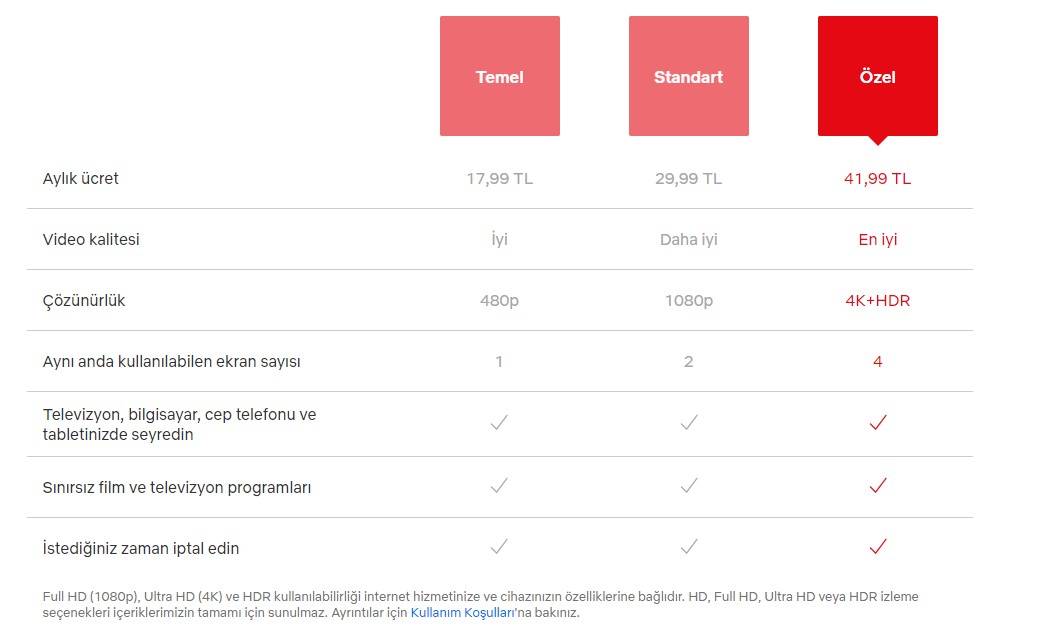

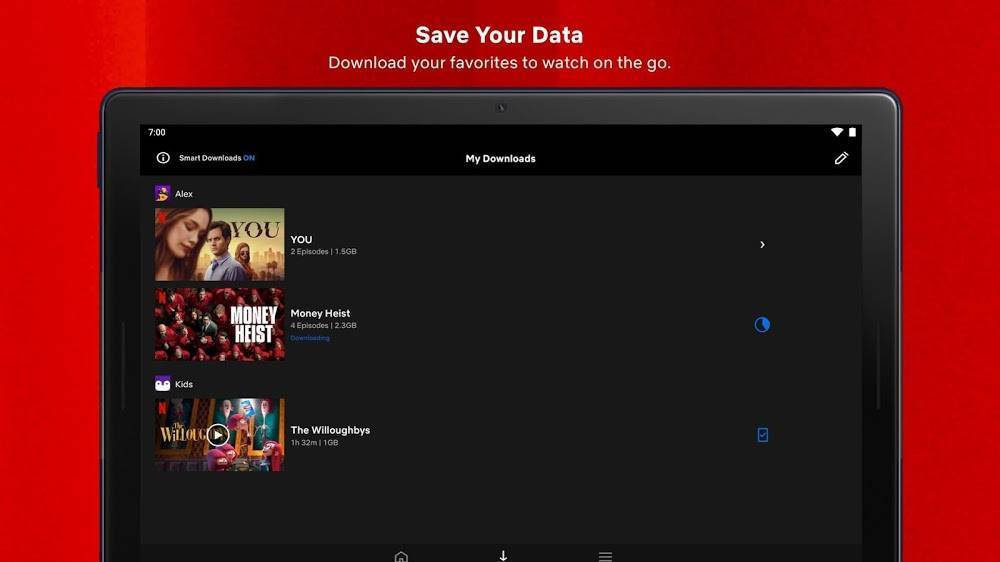
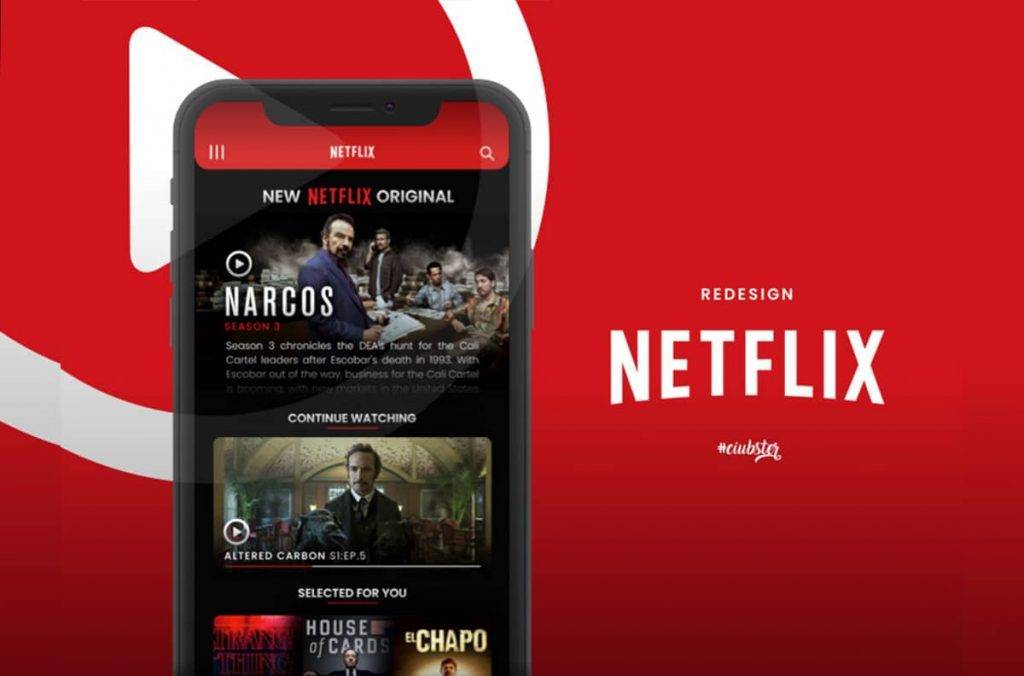
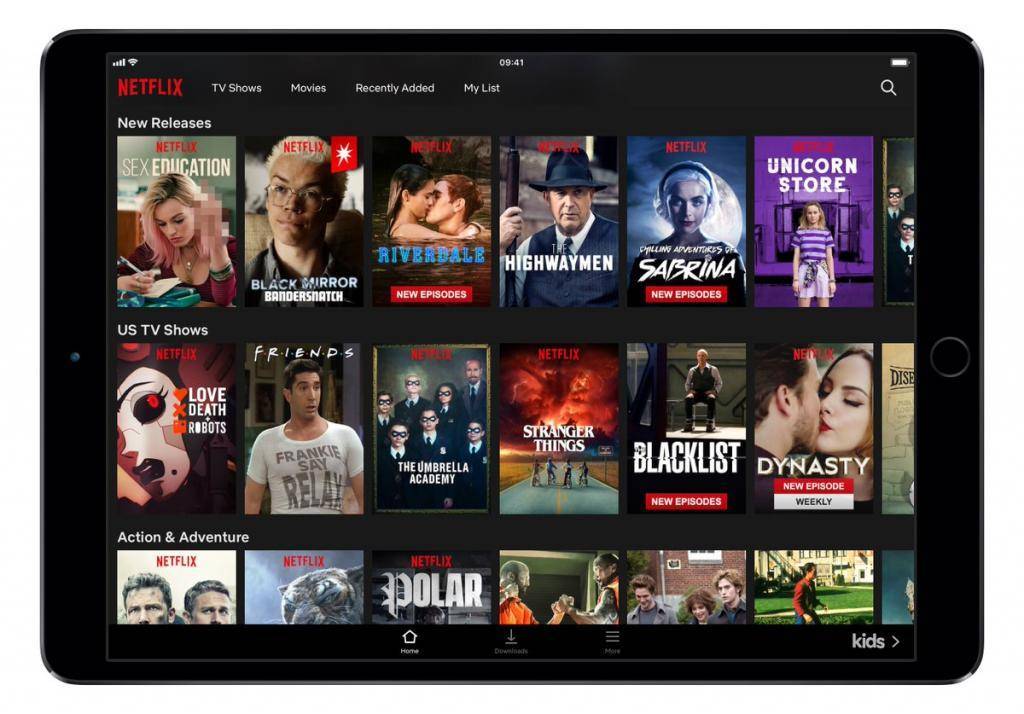
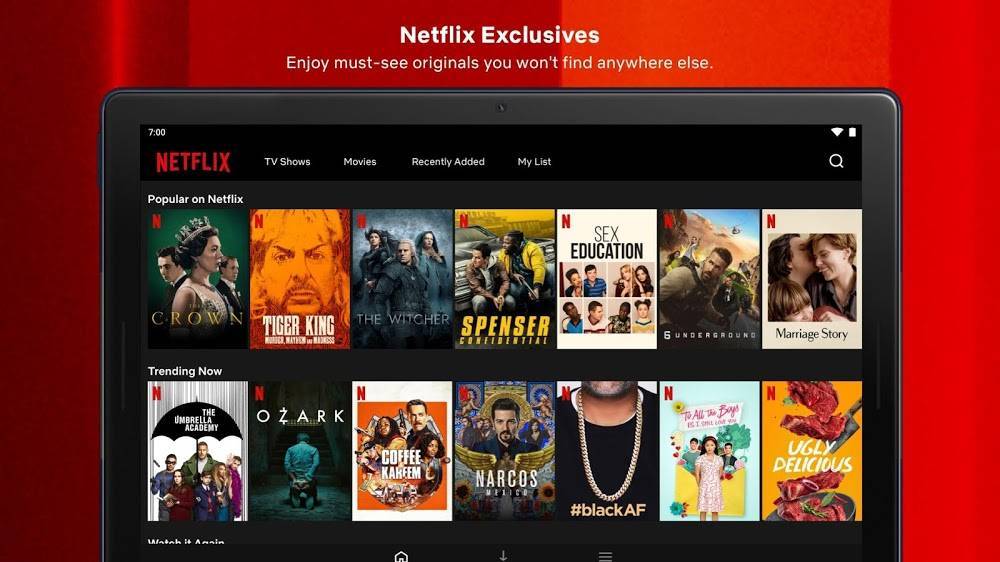
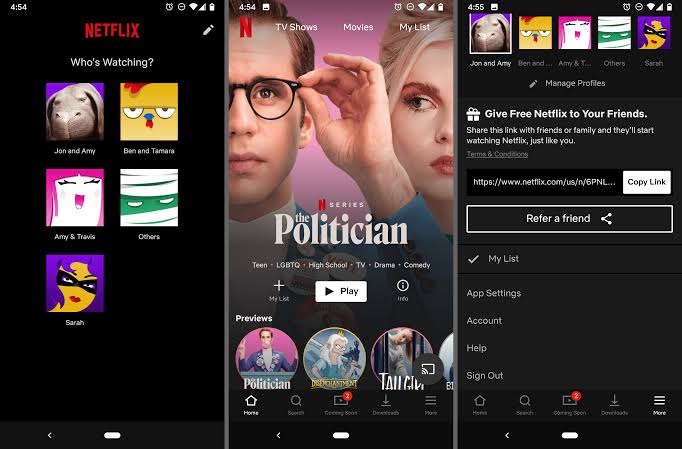
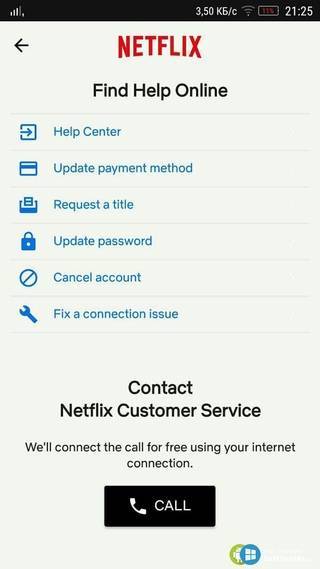
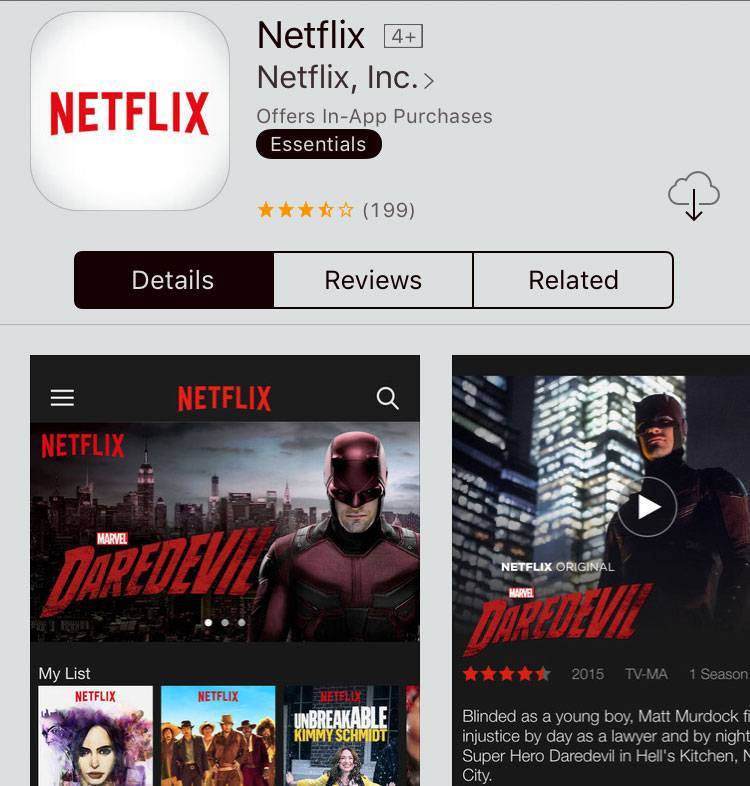
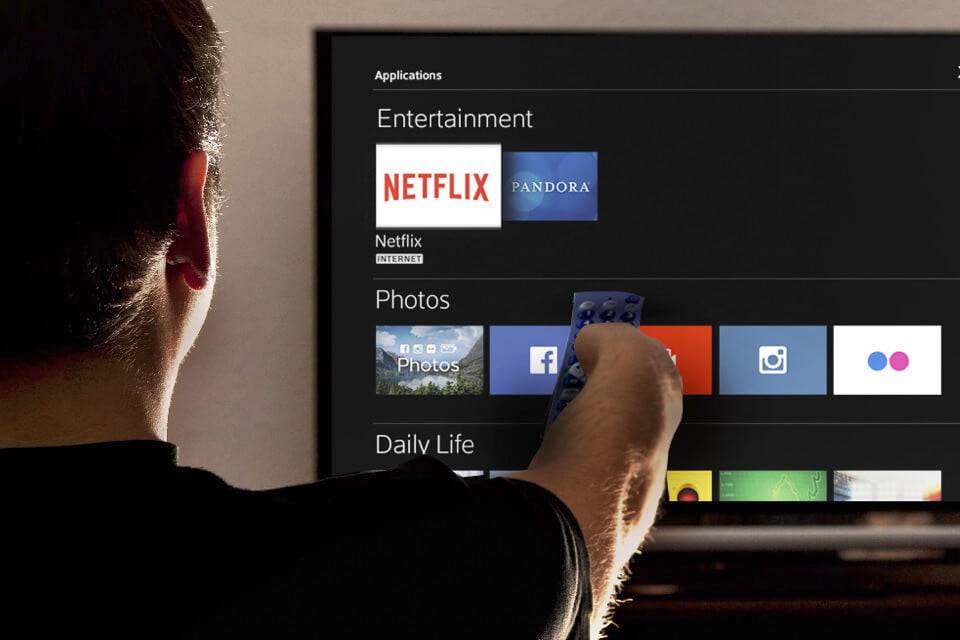
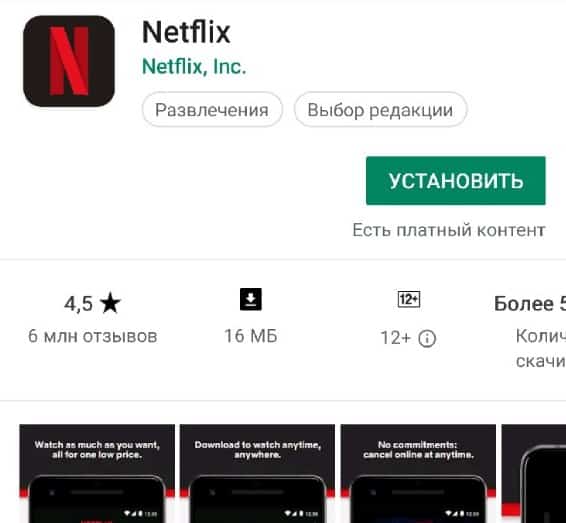
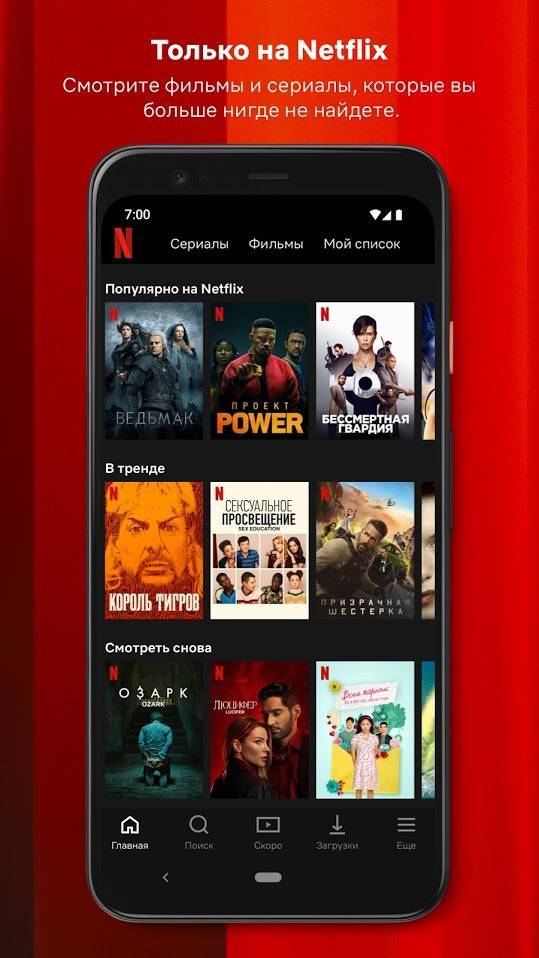
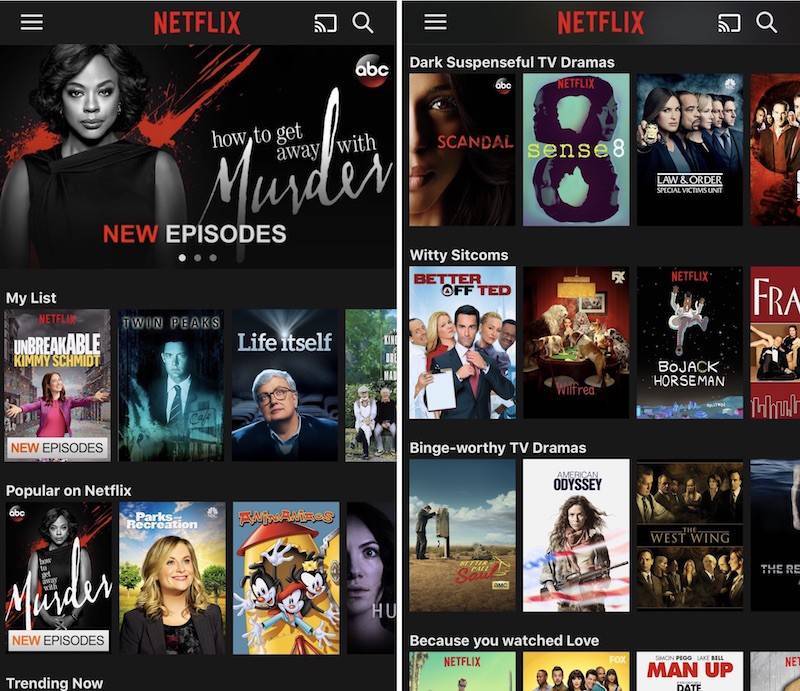
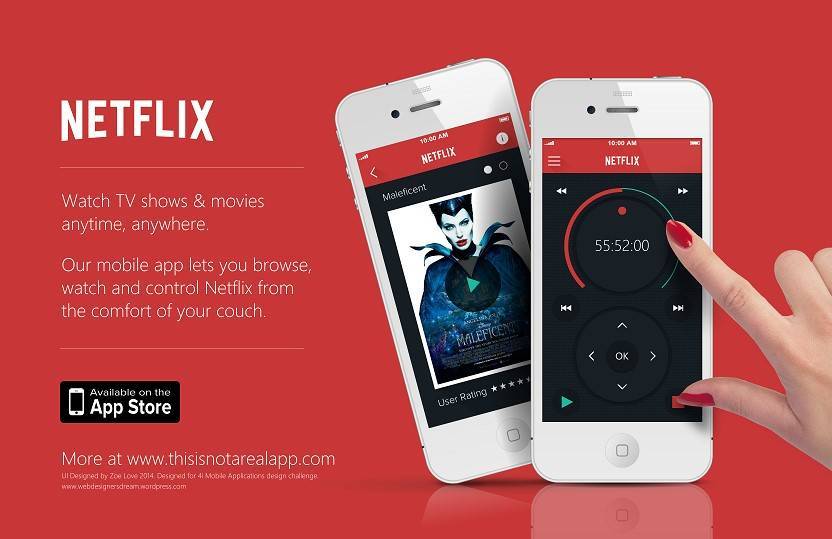
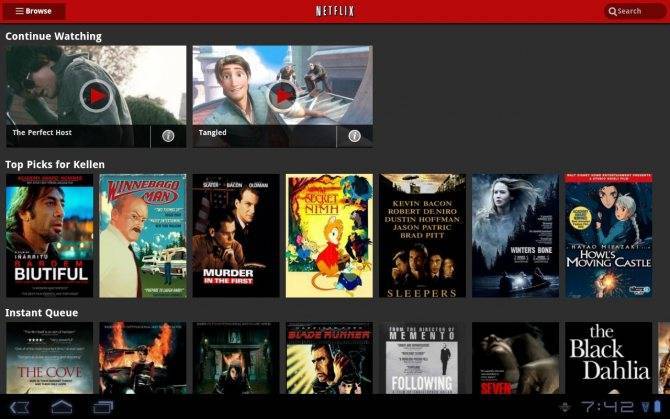
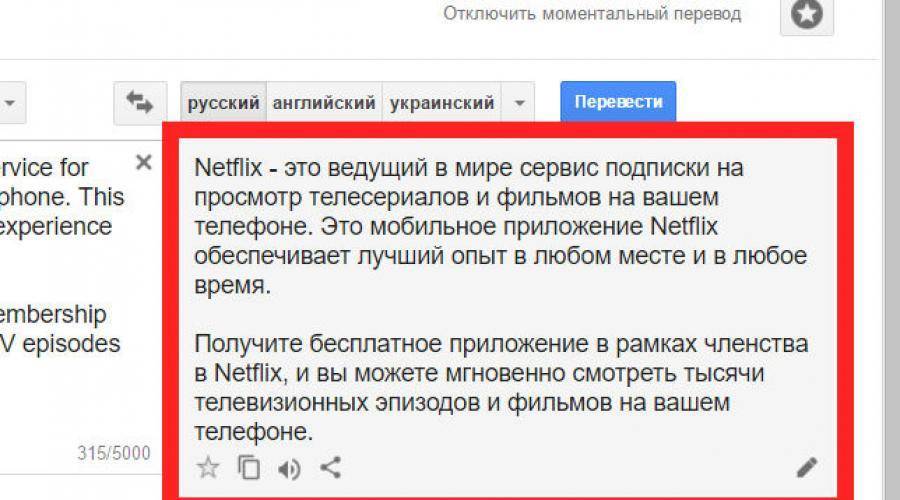

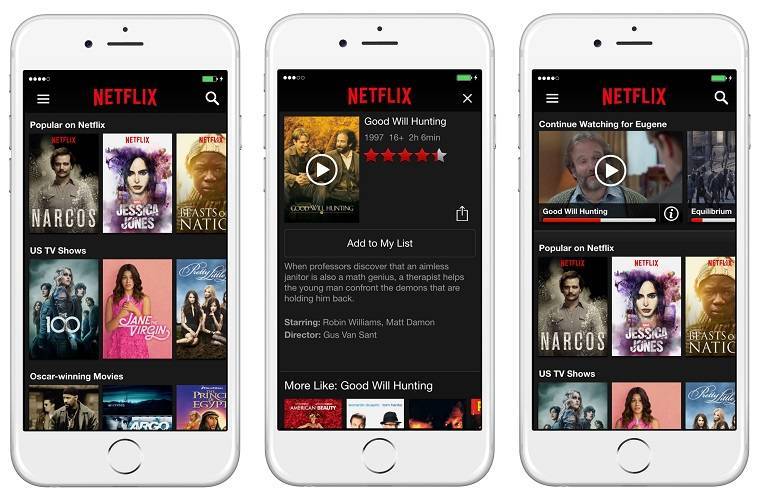
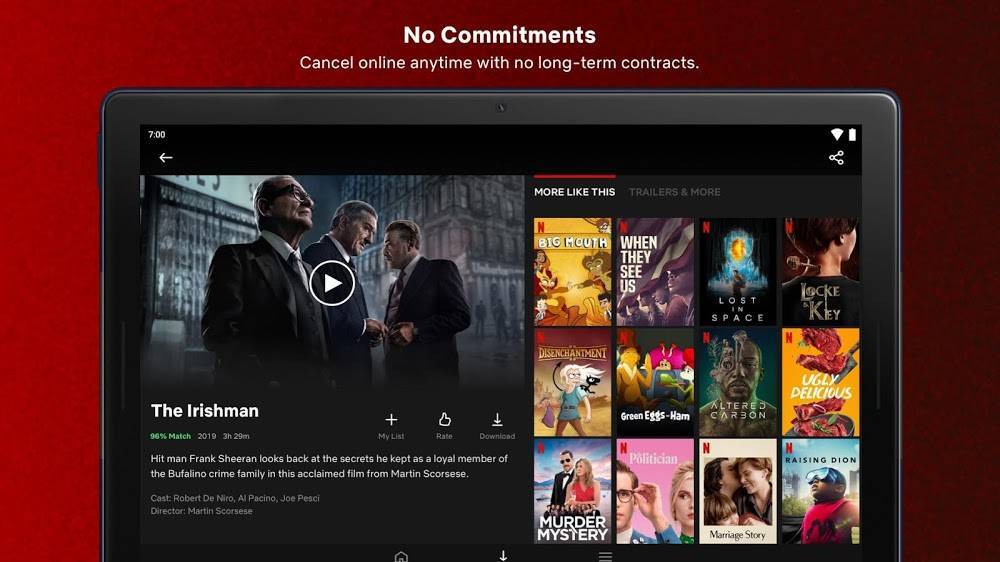
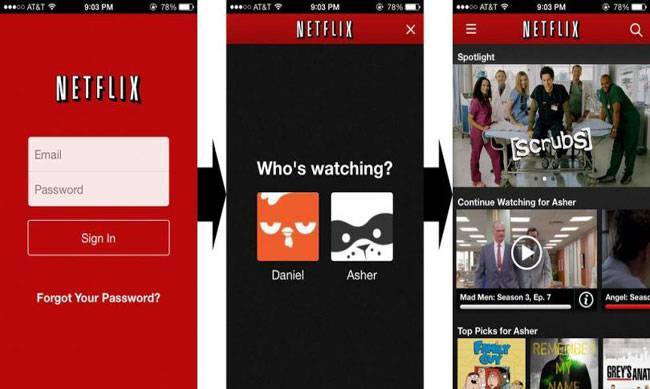
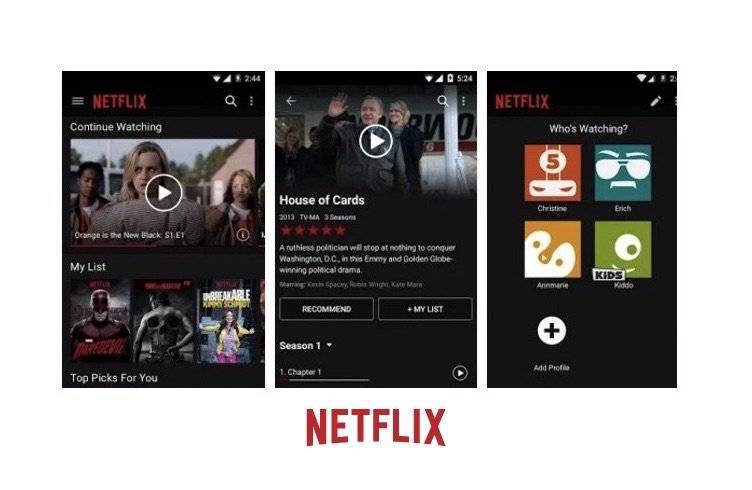
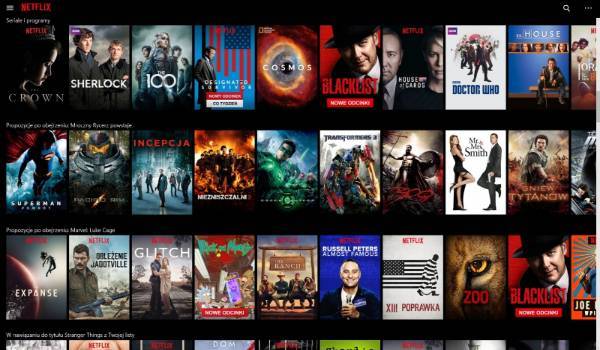
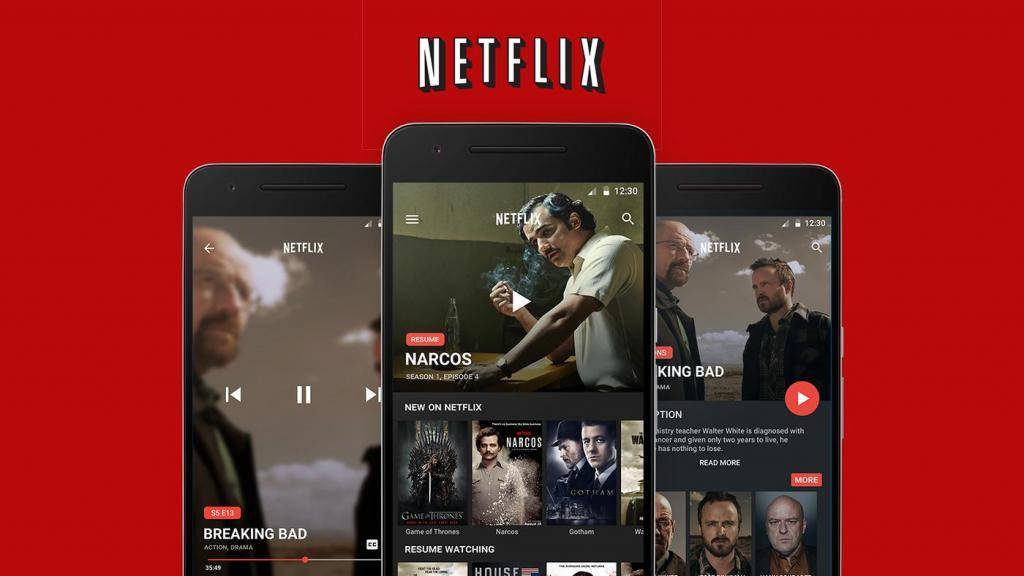
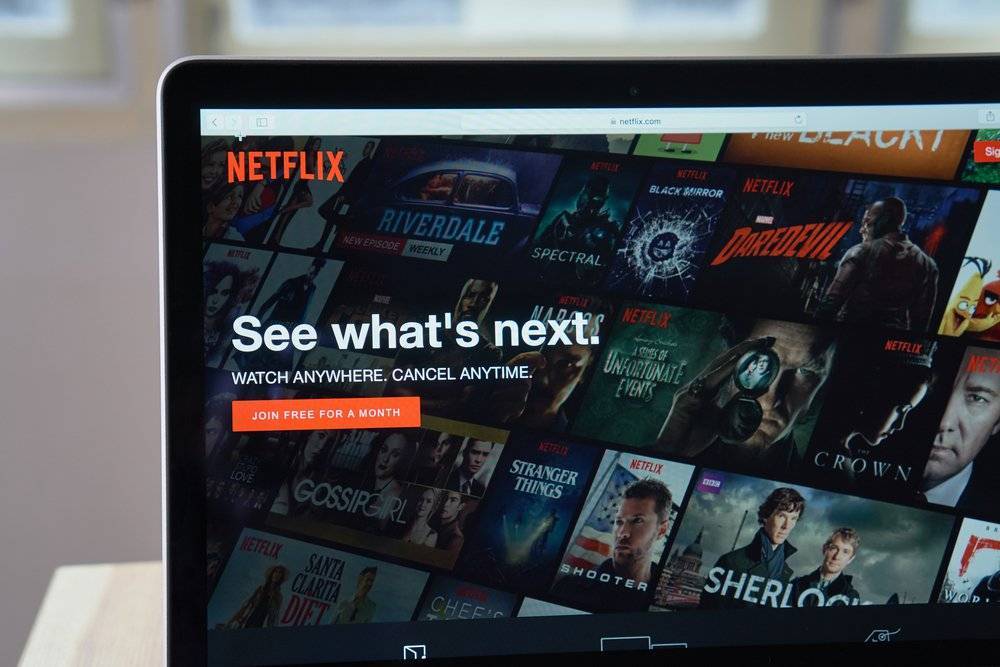

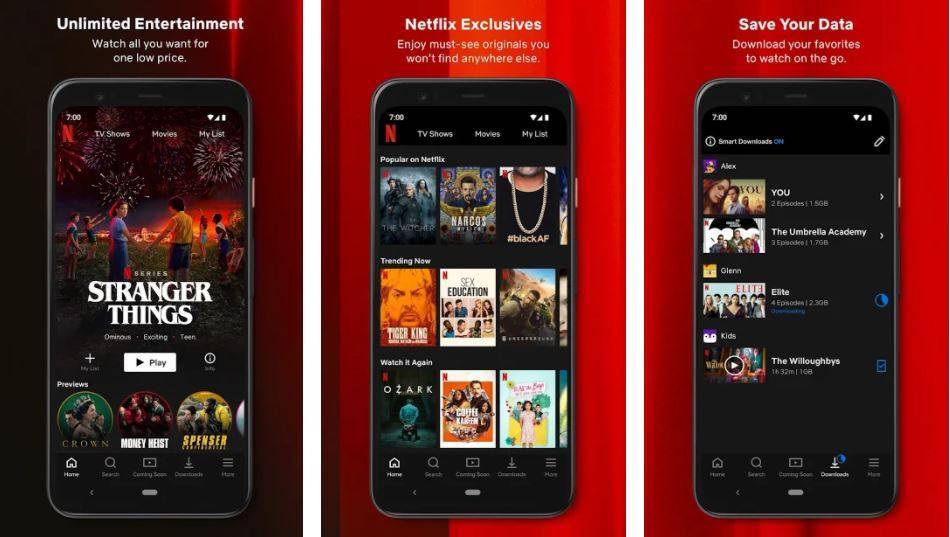
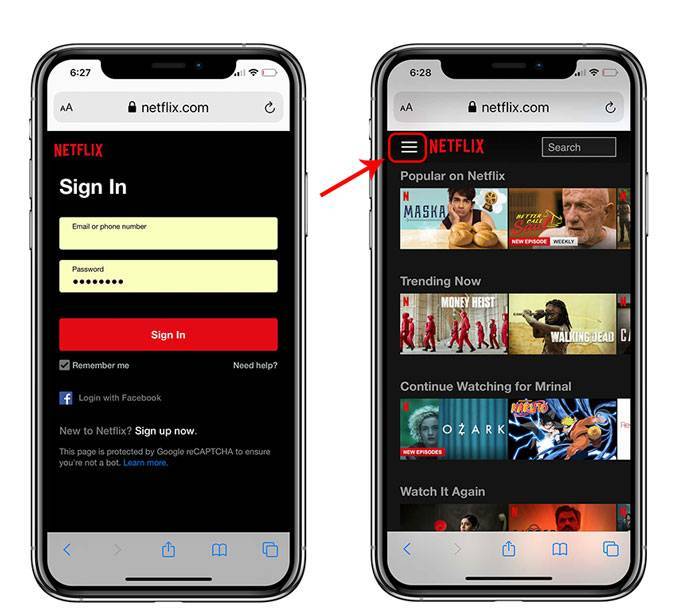
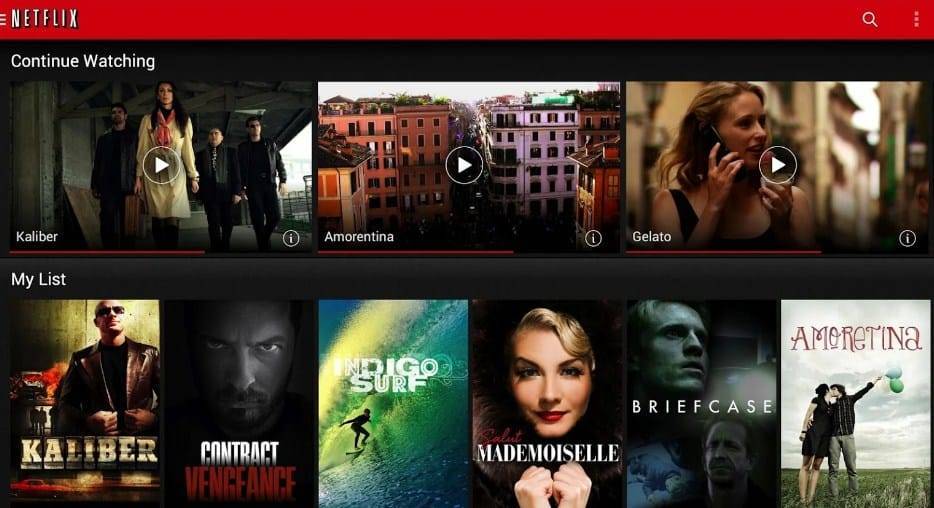
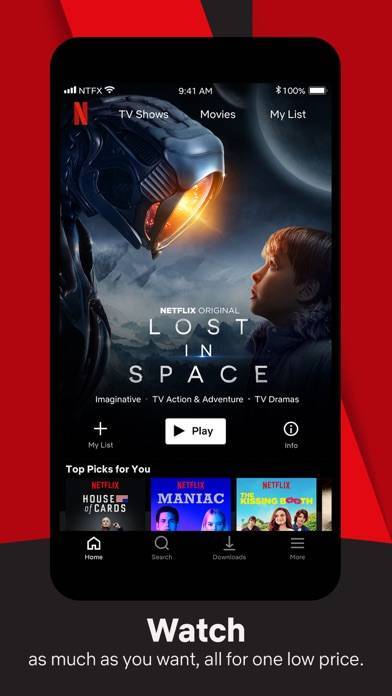
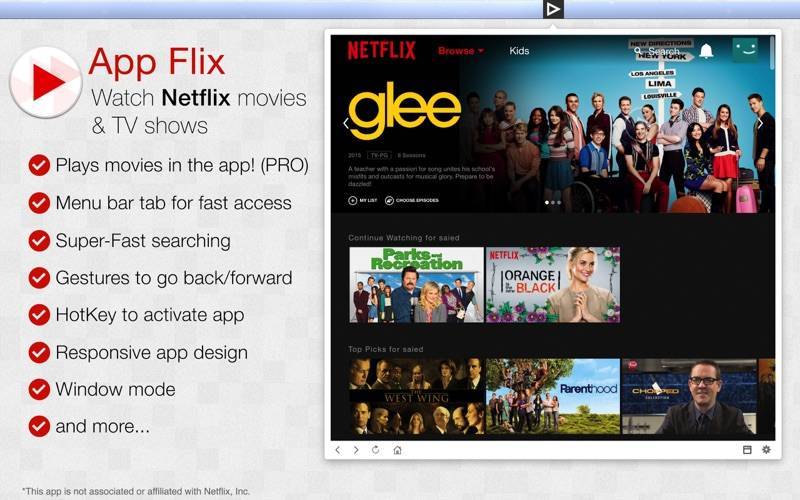
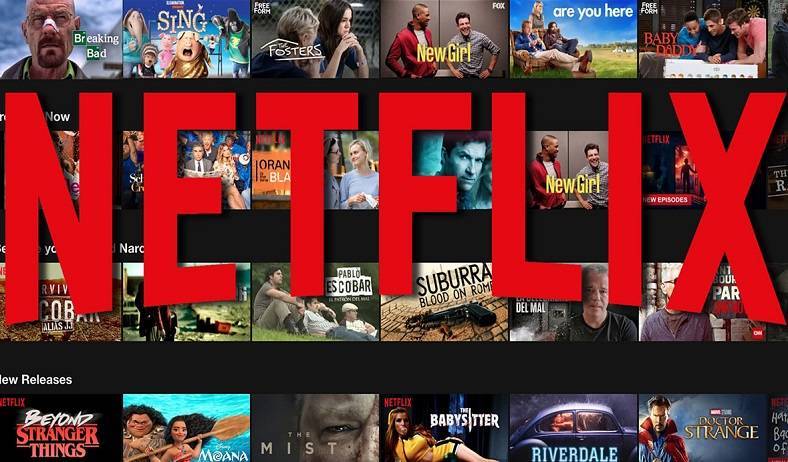
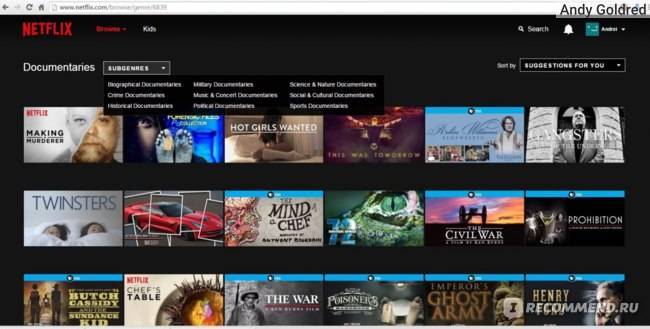
![Netflix — что это за программа и как она работает? [2022]](https://setemonic.ru/wp-content/uploads/3/b/1/3b11666a01a2af7e4edb9f7089edb384.jpeg)
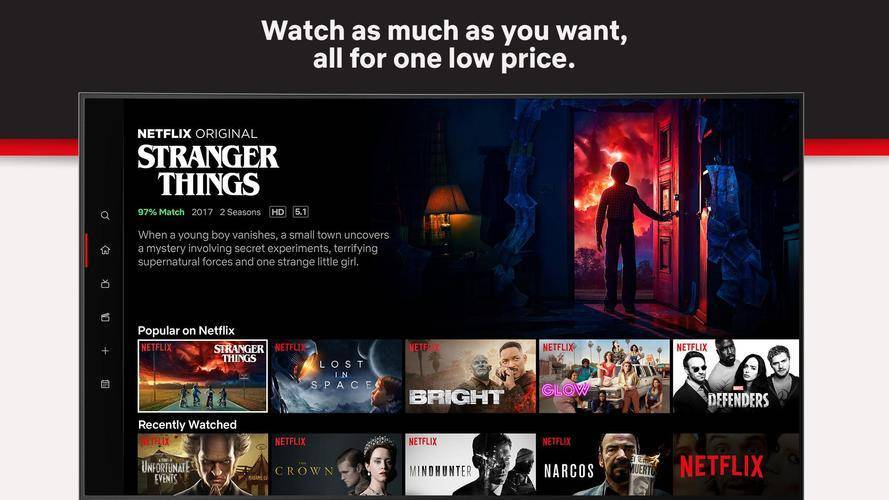
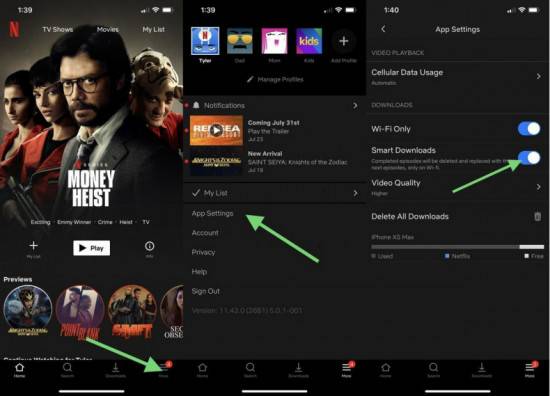
![Netflix — что это за программа и как она работает? [2019]](https://setemonic.ru/wp-content/uploads/a/d/0/ad0fade680bb4628166bfb20bdf6e450.jpeg)